360能重装系统的方法步骤
- 分类:教程 回答于: 2023年02月09日 11:27:00
360能重装系统吗?360重装是非常实用的重装方式,操作也很方便,只要现在的系统能够正常运行,并且有联网,就能用360重新系统。接下来我们一起来看看如何用360安装系统的方法步骤。
工具/原料:
系统版本:windows7系统
品牌型号:索尼VAIO
软件版本:360重装系统大师3.0
方法/步骤:
360能重装系统吗?
360重装系统大师3.0以上版本终于支持一键重装Win7 64位系统了,这也意味着,360重装系统大师现在可以支持全系统的Win7版本和XP系统;它的优点是,只要你的电脑还能上网,那就可以一键重装系统,超简单超易用!傻瓜都能轻松一键重装系统Win7 64位等系统,360是能重装系统的。
360能重装系统的方法步骤:
1、首先下载360重装系统大师,或者运行360安全卫士,在所有工具中添加【系统重装】。

2、然后打开360系统重装大师,选择【重装环境检测】。
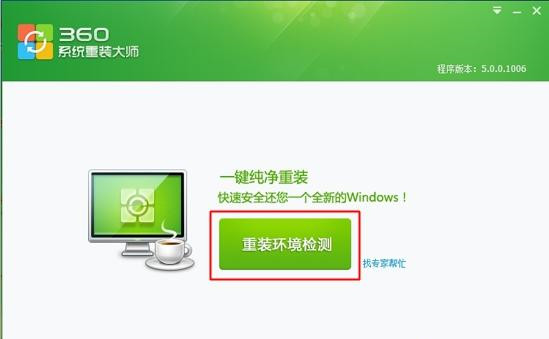
3、检测完之后,提示用户备份好C盘所有数据。

4、接着将自动检测当前系统与微软官方系统的差异文件,在云端下载差异文件。

5、随后下载完之后,选择【立即重启】。
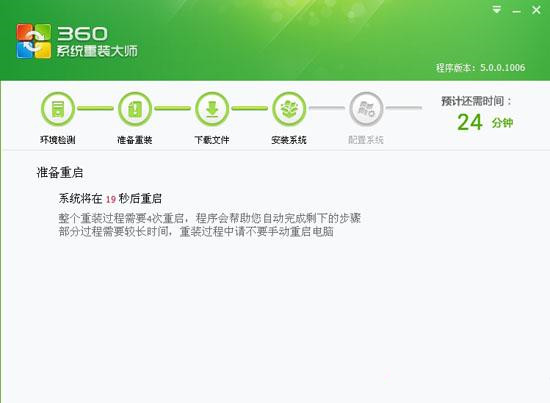
6、重启电脑进入360重装系统过程,过程会重启电脑多次。

7、最后系统重装完成啦。

总结:
1、下载360重装系统大师,或运行360安全卫士,在所有工具中添加【系统重装】。
2、打开360系统重装大师,点击【重装环境检测】。
3、检测完后,提示用户备份好C盘所有数据。
4、然后将自动检测当前系统与微软官方系统的差异文件,在云端下载差异文件。
5、下载完后,点击【立即重启】。
6、重启电脑进入360重装系统过程,此过程会重启多次。
7、系统重装完成。
 有用
26
有用
26


 小白系统
小白系统


 1000
1000 1000
1000 1000
1000 1000
1000 1000
1000 1000
1000 1000
1000 1000
1000 1000
1000 1000
1000猜您喜欢
- 橘子一键重装系统官网下载使用教程..2023/04/22
- 小马激活工具win10怎么用2023/05/13
- 电脑断网状态下如何安装网卡驱动..2022/01/25
- u盘重装系统步骤win7旗舰版教程..2022/03/05
- 键盘鼠标失灵2015/10/09
- 华硕灵耀14重装系统win10视频教程..2021/03/23
相关推荐
- 系统之家win7旗舰版系统官方下载..2017/05/10
- 操作系统64位和32位的区别2016/10/24
- 电脑怎样重装xp系统的步骤教程..2021/09/29
- 免费数据恢复工具有哪些2023/03/30
- 电脑重装系统方法教程是什么..2023/04/23
- 教你win7下安装xp双系统方法..2021/01/07

















